Hogyan kell telepíteni, konfigurálni denwer (Denver), és a munka vele, blog web-fejlesztő

Ma megtanulják, hogyan kell létrehozni egy nagyon hasznos eszköz a fejlesztési területek - Denver (Denwer).
Meg fogja tanulni, hogyan kell telepíteni Denver, konfigurálni és a munka vele - run motorok oldalakat, amelyek megkövetelik, hogy a szerver az adatbázisban. DENWER (Denver) - rövid az „úriember készlet webfejlesztő”.
Denver egy szoftvercsomag, és a választás szükséges disztribúciók (PHP, Apache + SSL, a MySQL - alapanyagok és egyéb plug kiterjesztések). Meg kell jegyezni - ez az egyik legjobb és könnyen használható eszközöket a maga nemében.
Denver jellemzi az a tény, hogy a telepítés után, a program mappát lehet mozgatni más szakaszokra a lemez egy USB flash meghajtót, akkor miután az operációs rendszer újratelepítése, amely nem kapcsolódik a rendszerhez, és olyan, mint egy hordozható programot.
Továbbá számos projektet támogat, lehetséges, hogy egyszerre létre, mint sok projektek illeszkednek a helyi meghajtóra.
Itt már csak megtanulta, hogyan kell telepíteni és beállítani DENVER - egy ilyen csodálatos programot szerver.
1. Telepítés Denver
És így, folytassa a telepítést a Denver. Először is, töltsd le a denwer.ru oldalon.
Amikor megnyomja a nagy gombot, hogy azt mondja „Letöltés Denver 3”, ez a gomb is kínál nekünk két lehetőség van: letöltés PHP 5.2 és PHP 5.3.
Mi a különbség? A második lehetőség - ez egy újabb verziója PHP, de mint az első lehetőség, bár idősebb, mint a második, de megvannak a maga priimuschestva - alap telepítő segédprogramot tartalmaz Zend Optimizer. és néhány más kiegészítő modulok.
Közülük talán a leginkább szükséges eszköz - a Zend Optimizer. Arra használják, hogy megfejtse a script, hogy a fejlődés titkosították Zend Guard technológia. És ezt a titkosítási módot alkalmazzák sok fejlesztő, így akkor is kell telepíteni a Zend Optimizer kézzel.
Nyissa meg a beérkezett üzenetek között, levél, megtalálni a kapcsolatot és letölteni. Ezután indítsa el a letöltött telepítő Denver. A telepítő megkérdezi megerősítést, erősítse meg. Ezután nyissa meg a telepítő maga nyissa meg az Internet Explorer, a böngésző kell zárni, akkor a telepítés megkezdése Denverben.
Először is, a telepítő ellenőrzi a rendszer konfiguráció, majd megkérdezi, hogy válasszon ki egy mappát a telepítés Denver:

Denver alapértelmezett beállítása „Webszerverek” mappát. amely először hozzon létre a lemez C. De tudjuk választani egy másik meghajtóra, és adja meg egy másik mappába, akkor lehet telepíteni egy USB flash meghajtó, csatlakoztassa az USB flash meghajtót a számítógép és a telepítő mezőt a betűk flash, amely szerepel a „Sajátgép”. Ebben az esetben, akkor dolgozni Denver és más számítógépek.
Tehát, ha a folyamat az operációs rendszer újratelepítése nem formázza a merevlemezt, ha Denver mappa marad, akkor lehet dolgozni Denver és visszahelyezése után operációs rendszert.
Miután kiválasztotta a helyet Denver, akkor a program kérni visszaigazolást. Írja be az angol „y” betű, nyomja meg az Entert.
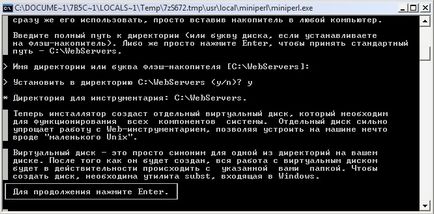
A program ezután folytatódik a folyamat létrehoz egy virtuális lemezt, először nyomja meg az Enter - engedélyt ad a telepítés folytatásához Denver, és válassza ki a levelet a jövőben a virtuális lemezt. Az alapértelmezett betű kiválasztásához „Z”, ha nem foglalt.

Ezt követően a virtuális lemez rendszer teszteket, és beszámol arról, hogy a telepítés maga közvetlenül Denver, és kéri, hogy az engedélyt. Nyomja meg az Enter, és várjon, amíg Denver létre. Amikor befejeztük a Denver ki kell választani az indítási mód Dernvera, akkor számára két választási lehetőség, az első sokkal kényelmesebb. Jelölje ki, 1-es típusú, és nyomja meg az Enter.

Így már befejeztük a Denver. Most meg kell konfigurálni, bár, vagy inkább nem is létrehozni, és meg kell tanulnunk együtt dolgozni vele, mert Denver már fel először, és ez így van kiválasztva.
2. Állítsa be és működtessünk Denver
A telepítés befejezése után ismét megnyílik egy böngészőablakban, amely azt mondja, hogy Denver sikeresen telepítve. Közeli, keresse meg a parancsikont az asztalon „Start Denwer”. Indítsuk el a szerver dupla kattintással.
A program betöltése egy darabig, és amikor elkezdtem, nem lesz két ikon az ikon sáv:
Ha ezek az ikonok jelennek -, akkor minden rendben van, Denver kezdett. Ha megnyitja a „Sajátgép” kiderül, hogy egy új meghajtó (Z):
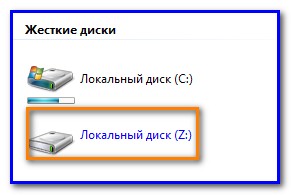
Mi megy rajta, és látni több mappát:
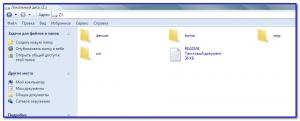
Vannak már több mappát. Localhost test1.ru a gyökérmappákat két helyszíneken. A földön vannak eszközök dolgozó az adatbázisban, és a második mappa - a vizsgálati helyszín. Ez csak egy oldal.
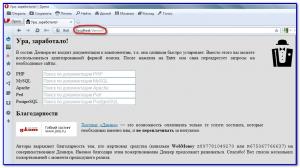
Továbbá prokurkchivaem oldalon a cím „Utilities”. Van néhány linkeket. Szükségünk van egy sor „phpMyAdmin - MySQL adatbázis adminisztráció”:

A következő ablak jelenik meg:
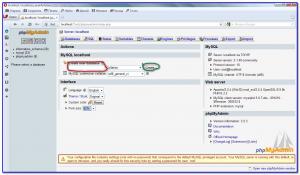
Itt a „Új adatbázis létrehozása” latiskimi betűk beírását a neve az új adatbázisba. Ez a mező amit kiemelt a képen egy piros marker. Ezután kattintson a „Create” gombra, amit a zöld szín jelzi. Okroetsya következő ablak:
Itt már semmi köze, megy előre, nyomja meg a „kiváltságokat” lapot, amely már pirossal kiemelve marker, a következő ablak jelenik meg:
Kattints a linkre „Új felhasználó”, megnyílik ez az ablak:
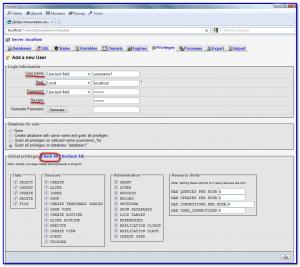
Itt mi kell végre a következő lépéseket:
1. A „User name”, írja be a felhasználó az adatbázis nevét.
2. A „Host” helyezni a „localhost” vagy válassza a „helyi” a legördülő menüből ugyanazon a helyen.
3. A területen a „Password” és a „Re-type” beírását vagy generál egy jelszót a „Jelszó generálása” gombra. Csak ne felejtsük el, ha valaha is írja le a jelszót a jövőben is :).
4. Az alábbiakban egy blokk a „Global kiváltságokat”. Ott ki kell választani az összes lehetőséget, kattintson a „Összes kijelölése”. Mindezek után, kattintson a „Go” gomb található, amely a jobb alsó sarokban az oldal, és a kis munkánk, hogy hozzon létre egy új adatbázist befejeződött.
Most próbáljuk megállapítani semmilyen CMS használatával az újonnan létrehozott adatbázis. Ezért, egy külön lapon vagy egy fájlt, adja meg az alábbiakat:
1. Az adatbázis neve.
2. A felhasználó neve az adatbázisban.
A telepítéshez a CMS a helyi szerveren Denver, akkor kell, hogy tegye a következőket:
1. Hozzon létre egy mappát a jövőben a helyszínen.
2. Másolja a fájlokat és mappákat a helyszínen motort.
3. Restart, vagy bármi mást lehet mondani újraindítás Denver.
4. letelepedni CMS.
Telepíteni én választottam CMS Wordpress. Mi lesz a vonat rajta :). Ha még nem tette meg, azt javasoljuk, hogy töltse le.
Tehát továbbra is vizsgálja Denver.
1. Az új gyökér mappát nyissa ki a lemez Z. megy a saját mappájába. létrehoz egy új mappát. Adunk a neve a latin ábécé és a számok is adhatunk. Nyissa meg az új mappát hoz létre egy másik mappát, ezt a „www.”
2. Hogy a mappában „www” másolat fájlok és mappák CMS Wordpress:
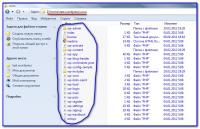
3. Ezt követően a biztos, hogy indítsa újra a Denver:
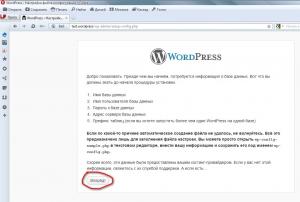
Kattintson a „go!”, Akkor töltse ki az összes mezőt a Beállítások oldalon van egy magyarázat, ahol illik, mindent ahogy meg van írva, és a telepítés sikeres lesz.
Így megtanultuk, hogyan kell telepíteni, konfigurálni, Denver (Denwer), és dolgozni vele.
Csak Denver használt teszt új modulok, scriptek, mielőtt telepíti őket a fő oldalon található, amely a hálózaton.